360卸载不了怎么解决?win10系统彻底删除360图文教程
作者:本站作者 人气:win10电脑360卸载不了怎么办?由于每个人喜欢使用的安全软件各不相同,所以当系统安装完成后系统中使用的杀毒软件不是自己心仪的杀毒软件的话可以将其卸载,卸载后换一个杀毒软件即可!但不巧的是,有用户却与到了360无法卸载的现象,该怎么办呢?下面,小编就来跟大家介绍360无法卸载的处理方法。
360作为一款知名的流氓软件,很多人总是感觉明明删除了,却无法删除干净,那么win10如何彻底删除360呢,其实只要先修改浏览器的主页就能彻底删除了。
很多用户对360是又爱又恨的,除了提供些安全防护服务,还给电脑带来很多不需要的东西,而一般卸载软件的方法,根本无法将360卸载干净,下面,小编来分享Win10彻底卸载360的教程,希望对大家能有帮助。
win10系统彻底删除360方法
“首先退出360杀毒软件:单击任务栏的360杀毒图标,鼠标右击,选择“退出”。
进入控制面板:依次单击“开始”--“设置”--“控制面板”。
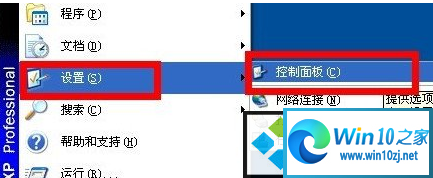
卸载360:找到“添加或删除程序”,双击进入“添加或删除程序”窗口,单击“更改或删除程序”,找到“360杀毒”,单击“更改/删除”卸载,

弹出360杀毒卸载确认窗口,选择卸载。
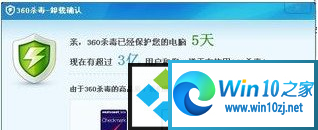
重启电脑:卸载软件后,部分文件还不能删除,需要重启电脑才能删除文件,可以根据需要选择立即重启或稍后重启。
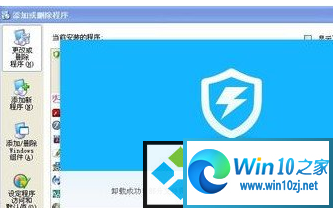
删除360文件夹:电脑重启后,删除360杀毒文件夹。

注册表删除360项:单击“开始”--“运行”

在运行窗口中输入:regedit进入注册表。
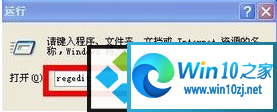
依次展开“我的电脑”--“HKEY_LOCAL_MACHINE”--“SOFTWARE”,找到360expert,右击鼠标删除。

以上就是win10电脑360卸载不了的方法了,希望可以帮助到大家!更多系统教程请继续关注h9d教程网。
加载全部内容
 联想智选app
联想智选app 啵啵社区app
啵啵社区app 智能省电宝app
智能省电宝app 畅连流量助手app
畅连流量助手app 网易公开课app
网易公开课app i主题免费app
i主题免费app Moon月球app
Moon月球app 落花网app
落花网app